导入或导出设备设置信息
您可以将一些机器设置数据导出到SD卡作为设备设置信息文件(CSV文件)。您还可以指定存储在服务器中的设备设置信息文件,并将其导入机器。此功能使您可以将相同的机器设置应用于同一型号的其他设备上。

- 请将SD卡和USB闪存设备置于儿童接触不到的地方。如果儿童意外吞下SD卡或USB闪存设备,请立即就医。

只有具有设备、用户、网络和文件管理权的管理员才能导入或导出设备设置信息文件。
在进行其他操作期间,机器无法执行导入或导出。
可以导入和导出的数据
某些设备设置数据可以作为设备设置信息文件进行导入或导出,而其他数据则不能。
可以导入和导出的数据
复印机/文件服务器设置
打印机设置
扫描仪设置
传真设置
浏览器设置
程序(文件服务器)
程序(复印)
程序(扫描仪)
Web Image Monitor设置
Web服务设置
系统设置
主页画面自定义设置*1
*1 如果选择了“动态壁纸”,则不能导出壁纸。
不能导入和导出的数据
部分系统设置*2
扩展功能设置
通讯簿
程序(传真功能)
程序(打印机功能)
可通过telnet指定设置
理光@Remote相关数据
计数器
只能通过Web Image Monitor或Web服务指定的设置(如Bonjour、SSDP设置)
*2 日期设置、需要设备证书的设置、需要为每台机器调整的设置(如图像调整设置)、仅用于执行功能的设置和仅用于查看、无法导入或导出的设置。
将设备设置信息导出到SD卡
 在控制面板上以拥有所有权限的管理员身份登录机器。
在控制面板上以拥有所有权限的管理员身份登录机器。
 在“主页”画面上,按[设置]。
在“主页”画面上,按[设置]。
 在“设置”画面上,按[系统设置]。
在“设置”画面上,按[系统设置]。
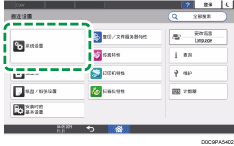
 在控制面板侧面的介质插槽中插入SD卡。
在控制面板侧面的介质插槽中插入SD卡。
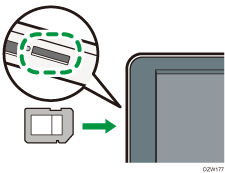
 按[对管理员进行设置]
按[对管理员进行设置] [数据管理]
[数据管理] [设备设置信息:导出(存储器设备)]。
[设备设置信息:导出(存储器设备)]。
 指定导出条件。
指定导出条件。
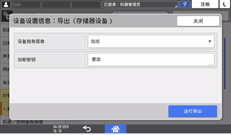
设备独有信息:选择是否在设备设置信息文件中包含IP地址、主机名、传真号和其他项目。
加密密钥:若要在不输入加密密钥的情况下禁用导入,按[更改],输入加密密钥,然后按[确定]。
 按[运行导出]。
按[运行导出]。
 按[确定]。
按[确定]。
 导出完成后,按[退出]。
导出完成后,按[退出]。
 按[关闭]。
按[关闭]。
 按[主页](
按[主页]( ),然后退出机器。
),然后退出机器。

如果导出失败,您可以查看错误日志。日志存储在与导出的设备设置信息文件相同的位置。
从SD卡导入设备设置信息
 在控制面板上以拥有所有权限的管理员身份登录机器。
在控制面板上以拥有所有权限的管理员身份登录机器。
 在“主页”画面上,按[设置]。
在“主页”画面上,按[设置]。
 在“设置”画面上,按[系统设置]。
在“设置”画面上,按[系统设置]。
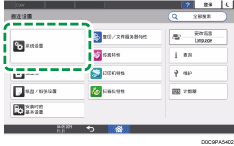
 在控制面板侧面的介质插槽中插入SD卡。
在控制面板侧面的介质插槽中插入SD卡。
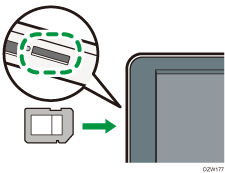
 按[对管理员进行设置]
按[对管理员进行设置] [数据管理]
[数据管理] [设备设置信息:导出(存储器设备)]。
[设备设置信息:导出(存储器设备)]。
 指定导出条件。
指定导出条件。
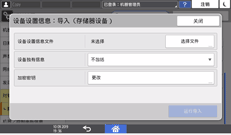
按设备设置信息文件旁边的[选择文件],然后选择要导入的文件。
从列表中指定是否在导入数据中包含设备独有信息。
如果导出文件时指定了加密密钥,按[更改],输入加密密钥,然后按[确定]。
 按[运行导入]。
按[运行导入]。
 按[确定]。
按[确定]。
 导出完成后,按[退出]。
导出完成后,按[退出]。
机器会自动重新启动。

如果导入失败,您可以查看错误日志。日志存储在SD卡中与设备设置信息文件相同的位置。
从服务器上导入设备设置信息
您可以创建中央管理指令文件,以自动将服务器上存储的设备信息导入到机器。
使用Web服务器或设备管理服务器导入设备设置信息。若要使用设备管理服务器,请参见设备管理服务器手册。
若要使用Web服务器,请打开设备设置信息CSV文件,将“ModuleID”下显示的数据更改为“-”,然后保存在Web服务器上。
以下步骤以Web服务器为例。
 从机器下载用于中央管理指令文件的格式。
从机器下载用于中央管理指令文件的格式。
在网页浏览器的地址栏中输入“http://(机器IP地址或主机名)/DH/directionsFormat.ini”以下载格式文件。
 根据以下指示创建集中管理说明文件并将其保存到Web服务器。
根据以下指示创建集中管理说明文件并将其保存到Web服务器。
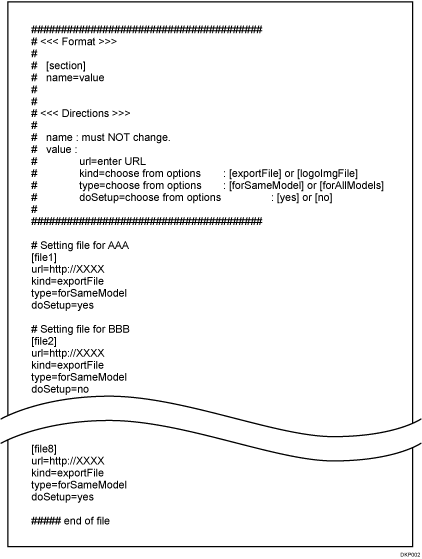
区段
输入每个设备设置信息文件的区段号,格式为[file 1]、[file 2]、[file 3]等。最大区段数为8个。如果区段数超过8个,第九个以及之后的区段将被忽略。
设置
配置各个设备设置信息文件。在“=”之前的字符串是设置的名称,在“=”之后的字符串为设置值。请勿更改设置名称。
Name
值
url
输入设备设置信息文件的URL。最大长度为255字符。
kind
输入“exportFile”。
“logoImgFile”不能用于该机器。
type
输入“forSameModel”。
“forAllModels”用于设备管理服务器。
doSetup
输入“yes”以导入相应的设备设置信息文件;输入“no”则不导入相应的设备设置信息文件。
注释
如果您使用“#”为一行的开头,该行将被识别为注释行并在导入过程中忽略。
 在Web服务器上存储中央管理指令文件后,以拥有所有权限的管理员身份在控制面板上登录机器。
在Web服务器上存储中央管理指令文件后,以拥有所有权限的管理员身份在控制面板上登录机器。
 在“主页”画面上,按[设置]。
在“主页”画面上,按[设置]。
 在“设置”画面上,按[系统设置]。
在“设置”画面上,按[系统设置]。
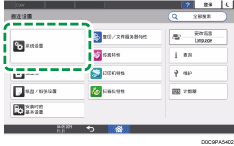
 按[对管理员进行设置]
按[对管理员进行设置] [数据管理]
[数据管理] [设备设置信息:导入设置(服务器)]。
[设备设置信息:导入设置(服务器)]。
 从导入文件从旁边的列表中,选择[Web服务器]。
从导入文件从旁边的列表中,选择[Web服务器]。
 指定导入所需的信息和导入条件。
指定导入所需的信息和导入条件。
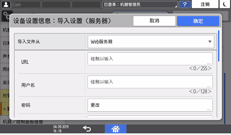
URL:输入Web服务器的URL。
用户名:输入用户名。
密码:按[更改],输入密码,然后按[确定]。
重试次数:输入导入失败时重试的次数。
重试间隔:输入导入失败时重试的间隔时间。
在指定时间预订导入:选择导入设备设置信息文件的频率并指定时间。
对照新文件和最近导入文件:指定新的设备设置信息文件与上次导入文件相同时是否导入新文件。
电子邮件通知:指定是否在导入失败时向机器管理员发送电子邮件通知。要使用电子邮件通知,必须在Web Image Monitor中指定[自动电子邮件通知]。
加密密钥:如果导出文件时指定了加密密钥,按[更改],输入加密密钥。
 按[确定]。
按[确定]。
 按[主页](
按[主页]( ),然后退出机器。
),然后退出机器。

若要在不与之前导入的文件进行比较的情况下导入设备设置信息文件,请按[系统设置]
 [对管理员进行设置]
[对管理员进行设置] [数据管理]
[数据管理] [设备设置信息:运行导入(服务器)]。不通过电子邮件报告导入失败。
[设备设置信息:运行导入(服务器)]。不通过电子邮件报告导入失败。当导入多个设备设置信息文件时,这些文件将按集中管理指示文件的显示顺序进行导入。如果机器未能导入该设备设置信息文件,它会继续到下一个设备设置信息文件。
如果导入失败,则会将其记录在访问日志中。
